Thang máy là nền tảng người dùng có thể hoạt động để di chuyển từ một khu vực trong kinh nghiệm đến một khu vực khác. Thiết bị này hữu ích khi bạn muốn cho phép người dùng truy cập các khu vực mới trong các thế giới bạn tạo. Trong hướng dẫ
Trong phương thức sau đây để tạo thang máy, hãy làm theo mỗi mục để học cách:
- Sử dụng các bộ phận cơ bản, tạo một nền tảng cho người dùng đứng trên và một đường đua mà nền tảng có thể theo dõi để di chuyển lên và xuống.
- Tùy chỉnh một PrismaticConstraint để điều khiển chuyển động của nền tảng.
- Tạo một ProximityPrompt cho người dùng để tương tác với nó để bắt đầu di chuyển của nền tảng.
- Tạo một Script để kết nối tất cả các thành phần của thang máy và kích hoạt nền tảng để di chuyển trên đường đua.
Tạo Nền Tảng và Đường Đua
Một Part là khối xây dựng chính của Roblox mà bạn có thể di chuyển, thay đổi kích thước, quay và tùy chỉnh để thay đổi ngoại hình của chúng, chẳng hạn như màu sắc và vật liệu của chúng. Sử dụng các bộ phận cơ bản để tạo nền
Để tạo nền tảng và dòng chảy của thang máy của bạn:
Ở thanh menu, chọn tab Mô Hình .
Trong phần Phần , nhấp vào mũi tên xuống và chọn Chặn . Một phần khối được hiển thị trongWorkspace đang chuẩn bị trở thành nền tảng người dùng leo lên và xuống thang máy.

Trong cửa sổ Explorer , chọn cục khối, sau đó trong cửa sổ Thuộc tính ,
- Đặt Tên lên Nền tảng .
- Đặt Kích thước lên [8,1,4] .
Trong Cửa sổ Explorer , chọn nền tảng, sau đó nhấn CtrlD ( 0> ⌘0> 2> D 2> ) để sao chép bộ phận. Bộ phận này đang chuẩn bị trở thành dòng đường mà nền tảng sử dụng để di chuyển lên và xuống.
Ở thanh menu, chọn công cụ Di chuyển , sau đó sử dụng một trong những mũi tên trục để kéo bộ phận sao chép xa khỏi vị trí gốc, để có một khe nhỏ giữa mỗi mục.
Trong cái Cột tính window,
- Đặt Tên để Theo dõi .
- Trong thuộc tính Kích thước , đặt trục Y lên 20 studs cao.
- Kích hoạt thuộc tính Anchored .
Trong Cửa sổ Explorer , chọn cả hai bên, sau đó nhấn CtrlG ( 0> ⌘0> 2> G2> ) để nhóm chúng.
Đổi tên mô hình Thang máy .


Trong cửa sổ xem, mô hình xuất hiện như hai đối tượng riêng biệt. Trong cửa sổ Explorer, mô hình bao gồm đối tượng đến từ địa chỉ Platform và Track.
Tùy chỉnh PrismaticConstraint
Bây giờ bạn có hai phần tạo nên nền tảng của thang máy của bạn, bạn có thể tạo một PrismaticConstraint , bố trí các kết nối liên quan để cho phép nền tảng di chuyển trên một con đường lý tưởng, và đặt giá trị hạn chế của kết nối để cho phép nền tảng di chuyển lên
Tạo PrismaticConstraint và Attachments
Một PrismaticConstraint tạo ra một mắt cá chắn cứng giữa hai Attachments , cho phép các bị kè di chuyển xung quanh một trục mà không cần quay. Đây là kiểu hạn chế lý tưởng cho thang máy vì nó giữ nền tả
Để tạo một PrismaticConstraint và các kèm theo của nó:
Trong cửa sổ Explorer , hãy nhúc một PrismaticConstraint vào Track .
- Trên đó, Track và nhấp vào nút ⊕ . Một menu上下文显示。
- Từ menu, PrismaticConstraint .
Thêm một kèm theo vào Track và Platform .
Trên đó, Track và nhấp vào nút ⊕ . Một menu上下文显示。
Từ menu, Gắn một phụ kiện vào một mục tùy chỉnh .
Lặp lại quá trình này cho Nền tảng .
Đổi tên cả hai kẻ đính TrackExecution và PlatformExecution , lần lượt là TrackExecution và 1> PlatformExecution1>.

Chọn PrismaticConstraint .
Trong cửa sổ Tính chất , gắn các kết xuất với PrismaticConstraint.
Chọn thuộc tính PrismaticConstraint.Attachment0 của một đối tượng. Select the Class.PrismaticConstraint.Attachment0 property. Your cursor changes.
Trong cửa sổ Explorer , chọn TrackExecutionContainer .
Chọn thuộc tính PrismaticConstraint.Attachment1 của mình. Cử chỉ của bạn thay đổi.
Trong cửa sổ Explorer , chọn Kết Nối Nền Tảng .

Định vị Phụ kiện
Nếu bạn giữ cả hai khớp ở vị trí mặc định của chúng trong trung tâm của các bộ phận cha mẹ của chúng, các khớp sẽ cố gắng kéo mỗi bộ phận bên trong các bộ phận khác, dẫn đế
Trước khi bạn bắt đầu thay đổi vị trí và thine các kết nối của bạn, hãy chắc chắn rằng bạn có thể xem chúng trong cửa sổ xem bằng cách bật chi tiết hạn chế:
Ở thanh menu, hãy di chuyển đến Mô Hình tab, sau đó là Hạn Chế section.
Nếu nó không được bật, hãy nhấp vào Thông tin hạn chế và Rút ra trên đầu để hiển thị hỗ trợ thịnh nộ và kết nối.

Nếu bạn muốn làm cho cuộn dữ liệu của mỗi kèm theo lớn hơn, tăng Scale .

Quan trọng là xem các kết xuất để bạn có thể thấy cách hạn chế sử dụng cả hai kết xuất để kết nối và di chuyển nền tảng.
Để xếp hạng các kết xuất của hàm:
Ở thanh menu, chọn công cụ Quay và quay TrackAsset và PlatformAmount để cho mũi tên màu vàng của mỗi cấu hình đi lên trên trục Y.

Chọn công cụ Di chuyển và điều chỉnh lại vị trí điểm kết nối để đảm bảo cả hai đều nằm ngoài các bộ phận của họ và thẳng trên các trục X và Z của họ.

Cài đặt giá trị hạn chế Prismatic
Bây giờ bạn có một PrismaticConstraint và đã thiết l
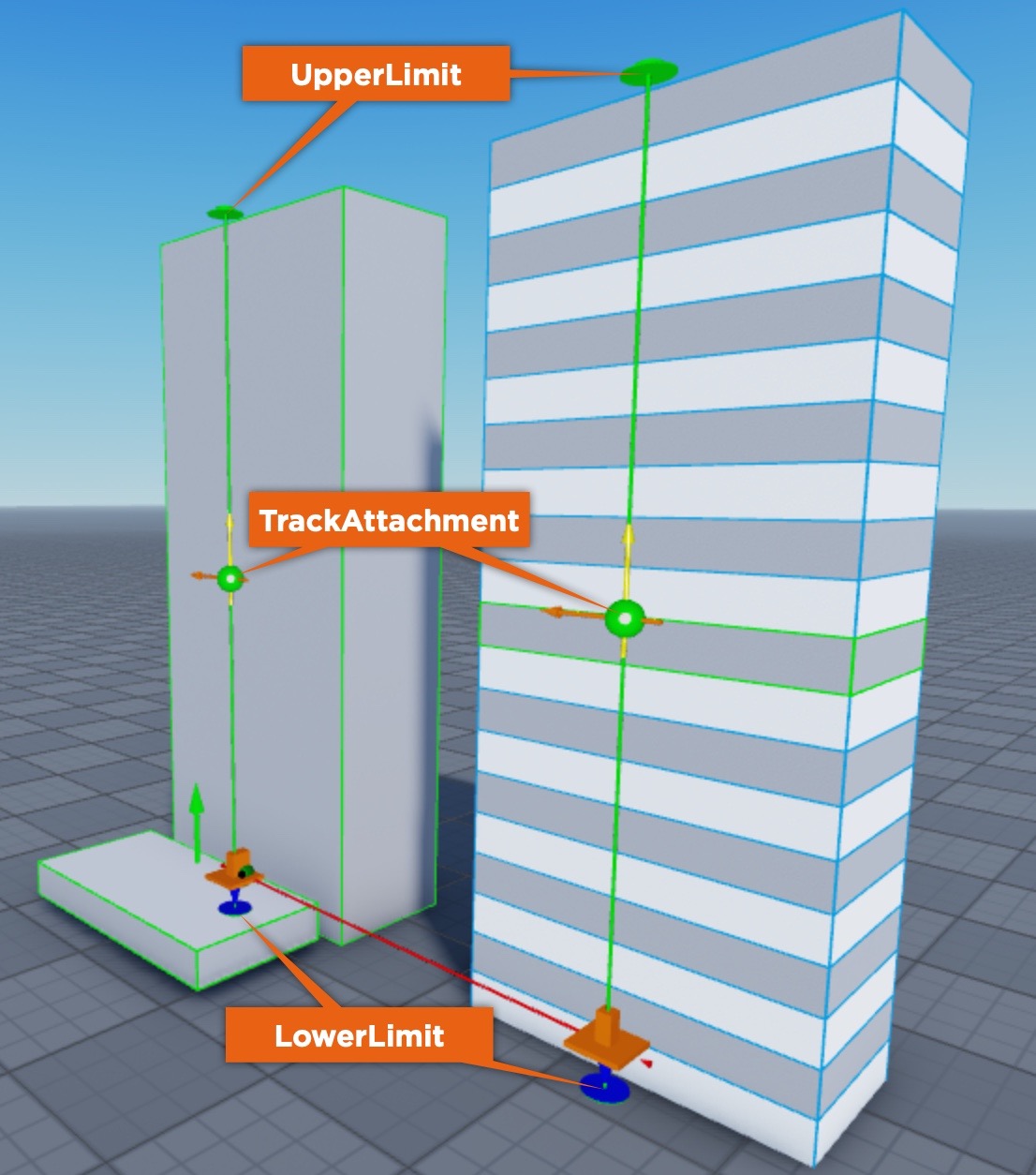
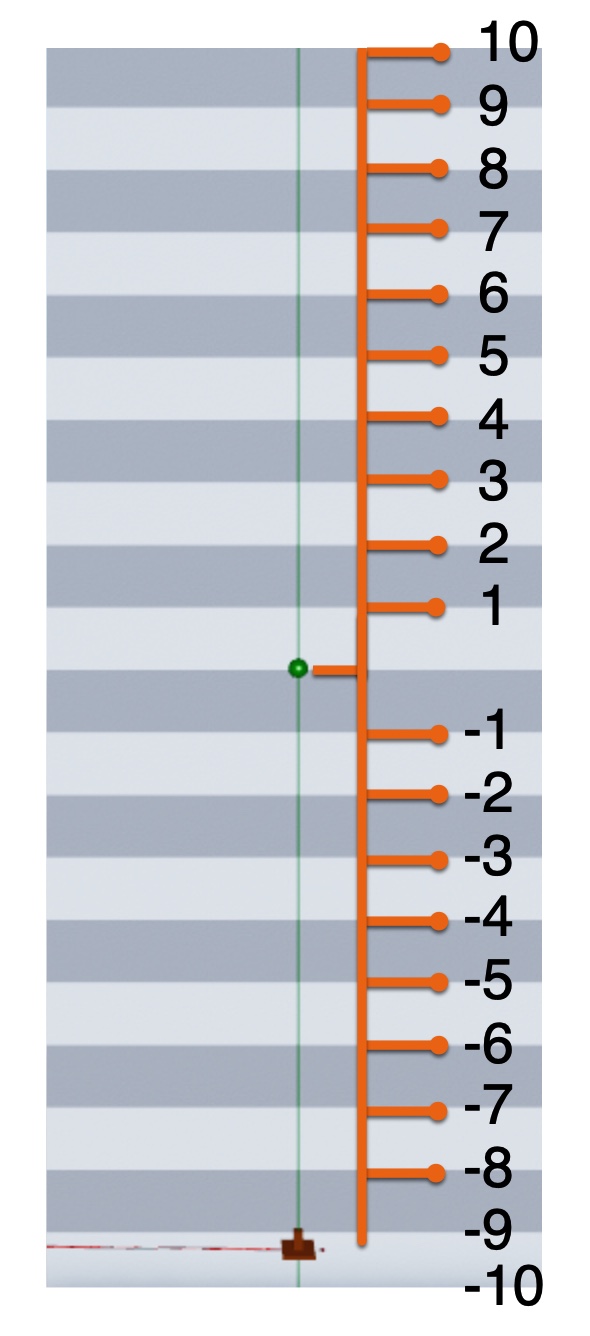
Để cài đặt giá trị cho hạn chế của bạn để bật chuyển động thang máy trong một loạt di chuyển:
Trong Cửa sổ Explorer , chọn PrismaticConstraint .
Trong cửa sổ Tùy chỉnh , hãy di chuyển đến phần Trượt tuyết và bật khả năng đặt giới hạn trên phạm vi di chuyển của nền tảng với một động cơ kiểu servo. Các trường tài nguyên mới hiển thị.
- Đặt Giới hạn đã bật lên Thật .
- Đặt ActuatorType vào Servo .
Navigate to the Giới hạn section, then set the nền tảng's movement range to 10 studs above and below the middle of the track with no elasticity (bounce) as it reaches the upper and lower limits. Sau khi bạn cài đặt các thuộc tính sau đó, hạn dưới và trên của giới hạn visual aids elongate để đạt được giá trị mới của nó.
- Đặt Giới hạn dưới -10 .
- Đặt Phục hồi để 0 .
- Đặt Giới hạn trên cùng để 10 .
Navigate to the Servo section, then ensure that the platform can hold the weight against physics working against the nền tảng, it moves at a nice pace upwards and downwards, and that its initialization point is at the bottom of the约束's lower limit.
- Đặt ServoMaxForce lên 10000 .
- Đặt Tốc độ lên 10 .
- Đặt vị trí mục tiêu lên -10 .
Tạo mục lục gần
Một ProximityPrompt là một đối tượng để khuyến khích sự tương tác của người dùng để kích hoạt một hành động khi họ đến gần các đối tượng trong kinh nghiệm như các cửa, đèn, và nút. Quá trình này s
Để tạo một hình ảnh gần:
Trong cửa sổ Explorer , hover over Platform và nhấp vào nút ⊕ . Một menu ng上下文 được hiển thị.
Từ menu, hãy inser một ProximityPrompt .

Lập trình máy thang di chuyển
Bây giờ bạn có tất cả các thành phần của thang máy của bạn sẵn sàng để đi, đã đến lúc tạo một Script để tất cả mọi thứ hoạt động cùng nhau và di chuyển nền tảng lên và xuống bản đồ.
Để lập trình hoạt động của thang máy:
- Trong cái Explorer window, hover over Thang máy and click the ⊕ button. A context menu displays.
- Từ menu, nhúc nhích một Tập lệnh .
- Trong mô-đun mới này, hãy nhập những gì theo dõi:
local platform = script.Parent.Platform
local prismaticConstraint = script.Parent.Track.PrismaticConstraint
platform.ProximityPrompt.Triggered:Connect(function(player)
print(prismaticConstraint.CurrentPosition)
if prismaticConstraint.CurrentPosition <= -9 then
prismaticConstraint.TargetPosition = 10
elseif prismaticConstraint.CurrentPosition >= 9 then
prismaticConstraint.TargetPosition = -10
end
end)
Khi bạn chơi thử trải nghiệm của bạn và nhập chìa khóa cho hồ sơ gần của thang máy, script sẽ chạy để kiểm tra nếu nền tảng ở dưới hoặc trên 9 studs từ giới hạn. Nếu n